1、1,打开桌面的word软件,输入一些字母来展示不同的下划线

2、2,再工具栏找到设置下划线的地方,如图所示。
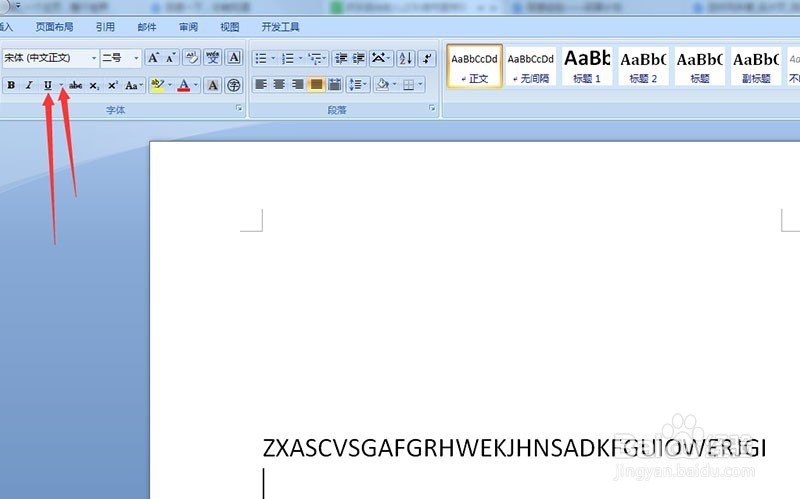
3、点击U旁边的小三角可以看到有很多样式的下划线,如下图所示。

4、选中需要加下划线的文字,点击你想加的样式,就会操作成功如下图所示。

5、咱们在换个样式看下,操作步骤和上面一样选中文字,找到自己喜欢的样式点击下就会操作成功。

6、下划线的样式设置完了接下来就要设置下划线的颜色了,在下划线的样式下面有设置下划线颜色的按钮点击一下就可以看到颜色的设置,根据自己的喜欢来设置自己喜欢的颜色。如下图所示

7、介绍完毕,加下划线和下划线的颜色的时候一定要记得选中字体,不选中字体的话操作不成功的。